質問
問題:Windows 10で「プリンターをインストールできません」エラーコード0x00000c1を修正するにはどうすればよいですか?
こんにちは、私はWindows 10 OSにプリンターをインストールしようとしています。ちなみに、利用可能なすべての更新プログラムは約1週間前にインストールされています。 システムはプリンタを受け入れず、エラーコード0x00000c1を表示します。 どういう意味ですか? ネット上で役立つ情報が見つからないので、よろしくお願いします!
解決した答え
「プリンタをインストールできません。 操作を完了できませんでした(エラー0x00000c1)」エラーは通常、プリンタのインストール中に発生します。 場合によっては、プリンターを使用して印刷またはスキャンしようとしたときに表示されることがあります(プリンターにスキャナーが内蔵されている場合)。
この問題は、最新のWindows OSアップグレードをダウンロードした後、またはWindowsOSを再インストールした後に発生します。 残念ながら、最新のWindows10アップデートには重大な問題があります[1]、したがって、最新のバグのないOSバージョンに更新すると、0x00000c1エラーなどの問題が修正される可能性があります。 この問題はWindows10 OSで発生しますが、Windows 7、8、8.1、またはその他のバージョンでも発生する可能性があります。特に、PCユーザーがWindows10から古いバージョンのオペレーティングシステムにロールバックした場合に発生する可能性があります。
この特定のバグの原因は、プリンタードライバーまたは印刷スプーラーサービスに関連している可能性があります。
[2] それでも、システムファイルやレジストリキーが破損しているために、プリンタをインストールできない場合があります。 したがって、最初にプロの最適化ツールを使用してオペレーティングシステムをスキャンしてから、エラー0x00000c1の修正を手動で実行することをお勧めします。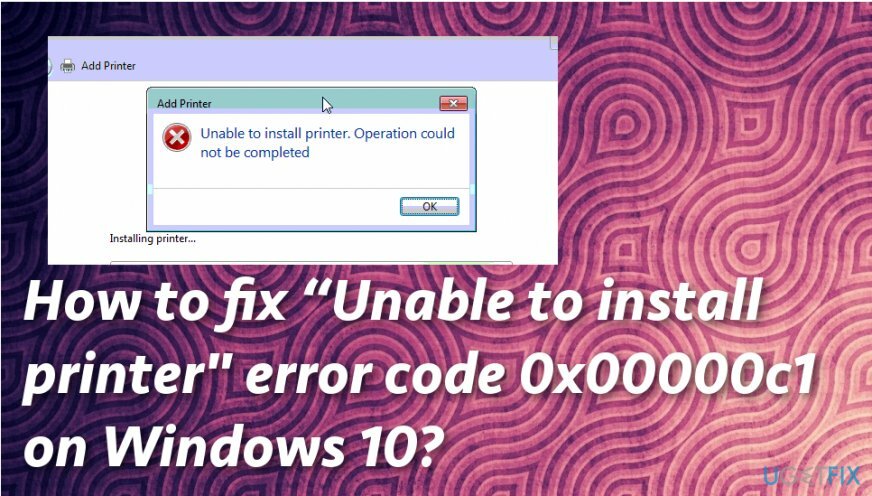
マルウェアがシステム上のファイル、レジストリエントリ、および破損したデータを変更する可能性があるため、サイバー侵入者からシステムをクリーンアップすると、デバイスのパフォーマンスが大幅に向上する可能性があります。[3] このすべてのアクティビティは、オンラインでの時間を減らし、コンピュータの速度に影響を与えます。 また、疑わしいウイルス活動が原因で、Windows10の「プリンターをインストールできません」エラーコード0x00000c1が表示される場合があります。
「プリンタをインストールできません」エラー修正の方法
損傷したシステムを修復するには、ライセンス版を購入する必要があります リイメージ リイメージ.
Windowsデバイスで「プリンタをインストールできません」エラーコード0x00000c1の問題を修正するときに実行する必要がある最初の手順は、徹底的なシステムスキャンです。 手動で変更する前に特定できる問題があるかどうかを確認する必要があります。 この目的のために、 リイメージMac洗濯機X9 素晴らしいオプションになります。
プリントスプーラーサービスを有効にして、0x00000c1エラーを修正します
損傷したシステムを修復するには、ライセンス版を購入する必要があります リイメージ リイメージ.
Windows 10の更新により、PrintSpoolerサービスが自動的に停止した可能性があります。 プリンターをインストールまたは使用できず、「プリンターをインストールできません。 操作を完了できませんでした」というエラーが表示されます。 これを修正するには、次の手順を実行します。
- 押す Windowsキー+ R、 タイプ services.msc、を押します 入力。
- 見つける プリントスプーラー [名前]リストでダブルクリックします。
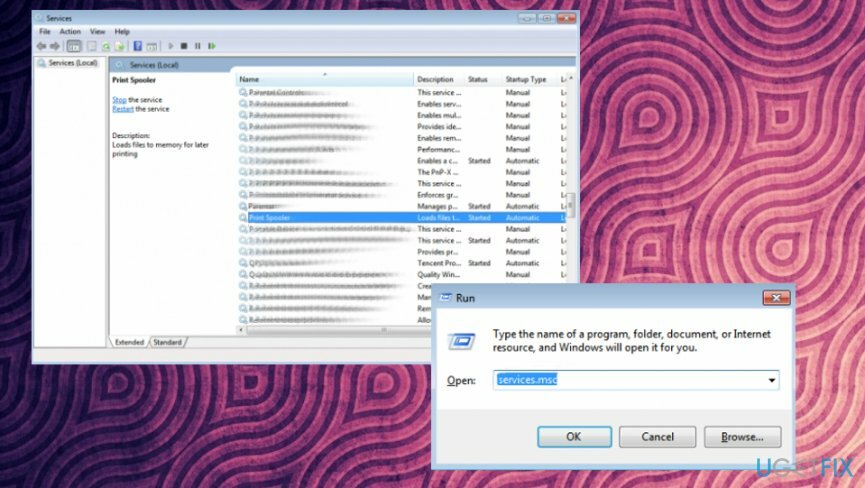
- いつ プロパティ ウィンドウが開き、ステータスを確認します サービス。
- 停止している場合は、 始める ボタン。
- 次のことを確認してください スタートアップタイプ は 自動。
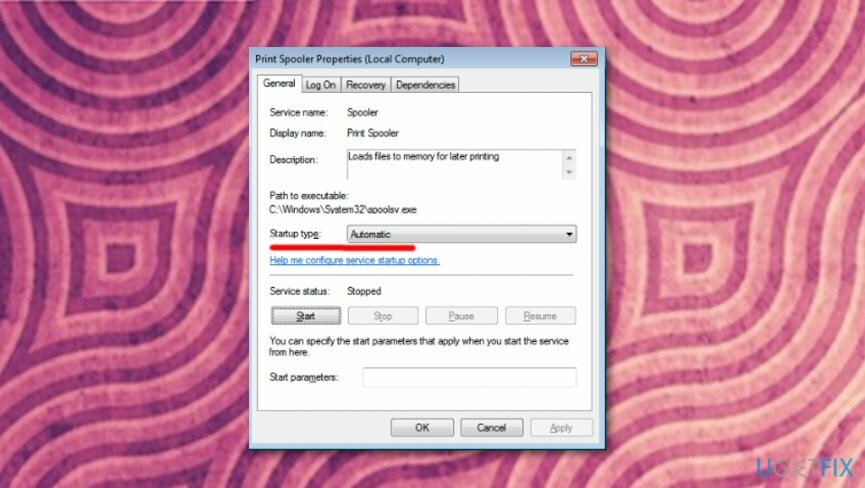
- クリック わかった 変更を保存してすべてを閉じます。
- 修正を実行するには、システムを再起動します。
レジストリを変更し、プリンタドライバを更新して、「プリンタをインストールできません」エラーを取り除きます。
損傷したシステムを修復するには、ライセンス版を購入する必要があります リイメージ リイメージ.
この方法では一部のレジストリエントリを削除する必要があるため、障害が発生した場合の損傷を防ぐために、必ずレジストリバックアップを作成してください。 レジストリをバックアップする方法に関する情報を見つけることができます ここ.
- で開始する、 プリントスプーラーサービスを無効にする. 手順は、次のことを除いて、前の方法で提供されています やめる 開始の代わりにプロセス。
- その後、 C:\\ Windows \\ System32 \\ spool \\ Printers ディレクトリを作成し、その内容を削除します。
- 次に開きます C:\\ Windows \\ System32 \\ spool \\ Drivers \\ w32x86 フォルダを作成し、そこに保存されているファイルも削除します。
- 完了したら、を押します Windowsキー+ R、 タイプ regedit、を押します 入力/ OK.
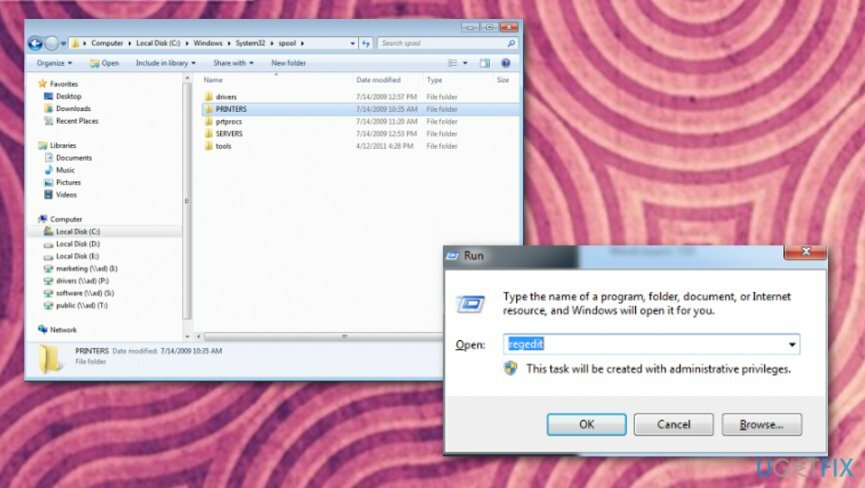
- 左側のペインを使用して、次のレジストリキーを見つけます。
- HKEY_LOCAL_MACHINE \\ SYSTEM \\ CurrentControlSet \\ Control \\ Print \\ Environments \\ Windows NT x86 \\ Drivers \\ Version-x (xを表す数は、コンピューターごとに異なります)(32ビットシステム)。
- HKEY_LOCAL_MACHINE \\ SYSTEM \\ CurrentControlSet \\ Control \\ Print \\ Environments \\ Windows x64 \\ Drivers \\ Version-x (xを表す数は、コンピューターごとに異なります)(64ビットシステム)。
- このディレクトリを開くと、すべてのプリンタレジストリエントリが表示されます。 ファイルを選択して右クリックし、 消去。 各プリンタレジストリエントリでこれらの手順を繰り返します。
- それで 印刷スプーラーを開始します サービスを提供し、システムを再起動します。
- 右クリック Windowsキー を選択します デバイスマネージャ。
- 探す プリンタードライバー、右クリックして、 ドライバソフトウェアを更新します。
- 最後に、システムを再起動します。
プリンタを再インストールします
損傷したシステムを修復するには、ライセンス版を購入する必要があります リイメージ リイメージ.
製造元の指示に従ってプリンターを再インストールするか、ドライバーとソフトウェアを手動で更新することもできます。 たぶん、それらが機能することを確認するために、以前に行った手順を繰り返す必要があります。
エラーを自動的に修復する
ugetfix.comチームは、ユーザーがエラーを排除するための最良の解決策を見つけるのを支援するために最善を尽くしています。 手動の修復技術に苦労したくない場合は、自動ソフトウェアを使用してください。 すべての推奨製品は、当社の専門家によってテストおよび承認されています。 エラーを修正するために使用できるツールを以下に示します。
オファー
今やれ!
修正をダウンロード幸せ
保証
今やれ!
修正をダウンロード幸せ
保証
Reimageを使用してエラーを修正できなかった場合は、サポートチームに連絡してください。 問題について知っておくべきと思われる詳細をすべてお知らせください。
この特許取得済みの修復プロセスでは、2500万のコンポーネントのデータベースを使用して、ユーザーのコンピューター上の破損または欠落したファイルを置き換えることができます。
損傷したシステムを修復するには、ライセンス版を購入する必要があります リイメージ マルウェア除去ツール。

完全に匿名のままで、ISPと スパイからの政府 あなたに、あなたは採用する必要があります プライベートインターネットアクセス VPN。 すべての情報を暗号化し、トラッカー、広告、および悪意のあるコンテンツを防止することにより、完全に匿名でインターネットに接続できるようになります。 最も重要なことは、NSAや他の政府機関が背後で行っている違法な監視活動を阻止することです。
コンピュータの使用中はいつでも予期しない状況が発生する可能性があります。停電により電源が切れる可能性があります。 ブルースクリーンオブデス(BSoD)が発生する可能性があります。または、数秒間離れたときに、ランダムなWindowsUpdateがマシンに発生する可能性があります。 分。 その結果、学業、重要な書類、その他のデータが失われる可能性があります。 に 回復します 失われたファイル、あなたは使用することができます データリカバリプロ –ハードドライブ上でまだ利用可能なファイルのコピーを検索し、それらをすばやく取得します。